Селена КомезОбновлено ноябрь 21, 2016
Южнокорейский технологический крупный производитель Samsung наконец-то представил свои флагманские телефоны следующего поколения - Galaxy S7 и Galaxy S7 Edge - на презентации MWC 2016 в воскресенье. На первый взгляд, вообще ничего не изменилось. Оба новых телефона Galaxy S выглядят смехотворно похожими на прошлогодний Galaxy S6 (и Galaxy S6 Edge). Но это обязательно не плохо. Galaxy S6 вернул Samsung в игру, и во многом это было связано с его дизайном, который одним словом был фантастическим. Решение Samsung сохранить многие элементы дизайна в Galaxy S7 на самом деле является хорошо продуманным планом.
Хотя снаружи ничего не изменилось, Samsung позаботился о том, чтобы почти все внутренние аспекты новых телефонов были так или иначе улучшены. Более того, новые телефоны Galaxy S видят возвращение слота для карт памяти microSD и водонепроницаемости после того, как они были удалены в Galaxy S6. Одни только эти две функции способны вызвать новый интерес к Samsung Galaxy S7 и Galaxy S7 Edge, хотя они очень похожи на прошлогодние телефоны.
Вот 14 полезных функций нового телефона Samsung Galaxy S7 и Galaxy S7 Edge:
1. Настраиваемые ярлыки приложений на экране блокировки
Когда края Galaxy S7 и S7 заблокированы, два приложения могут быть размещены в нижних углах для легкого доступа. Выберите приложения, которые вы используете чаще всего - будь то камера, телефон, фотогалерея, S Health или даже сторонние приложения - и Galaxy S7 и S7 edge могут предоставить вам более быстрый доступ.
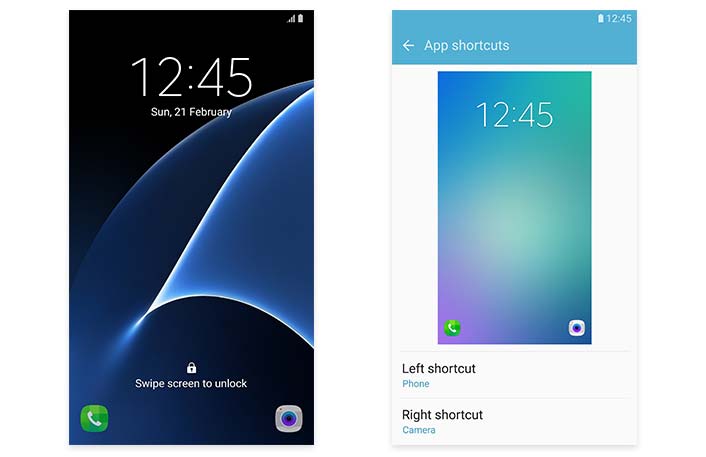
Как настроить: Настройка> Экран блокировки и безопасность> Информация и ярлыки приложений> Ярлыки приложений
2. Несколько изображений экрана блокировки
Для обоев экрана блокировки вы можете теперь выбрать несколько изображений из вашей галереи, чтобы изменить внешний вид при каждой проверке экрана блокировки. Это позволяет выбирать до 30 изображений.
Кроме того, если вы долго нажимаете на дисплей, когда включен экран блокировки, время и другая информация на дисплее исчезают, оставляя только изображение обоев. Это позволяет вам видеть изображение на экране блокировки без помех от любой информации на экране.
Как настроить: Настройки> Обои> Экран блокировки> Выбрать из галереи и выбрать фотографии (до 30)
3. Более способов управлять приложениями с главного экрана
С фронтом Galaxy S7 и S7 вы теперь можете легко перемещать приложения по домашним экранам и упростить поиск приложений.
Чтобы переместить значки на разные домашние экраны, нажмите и удерживайте значок, а затем перетащите его на значок «Переместить приложения» в правом верхнем углу. «Переместить приложения» - это временный контейнер для управления несколькими приложениями одновременно. Затем нажмите или перетащите его, чтобы переместить его в другая страница
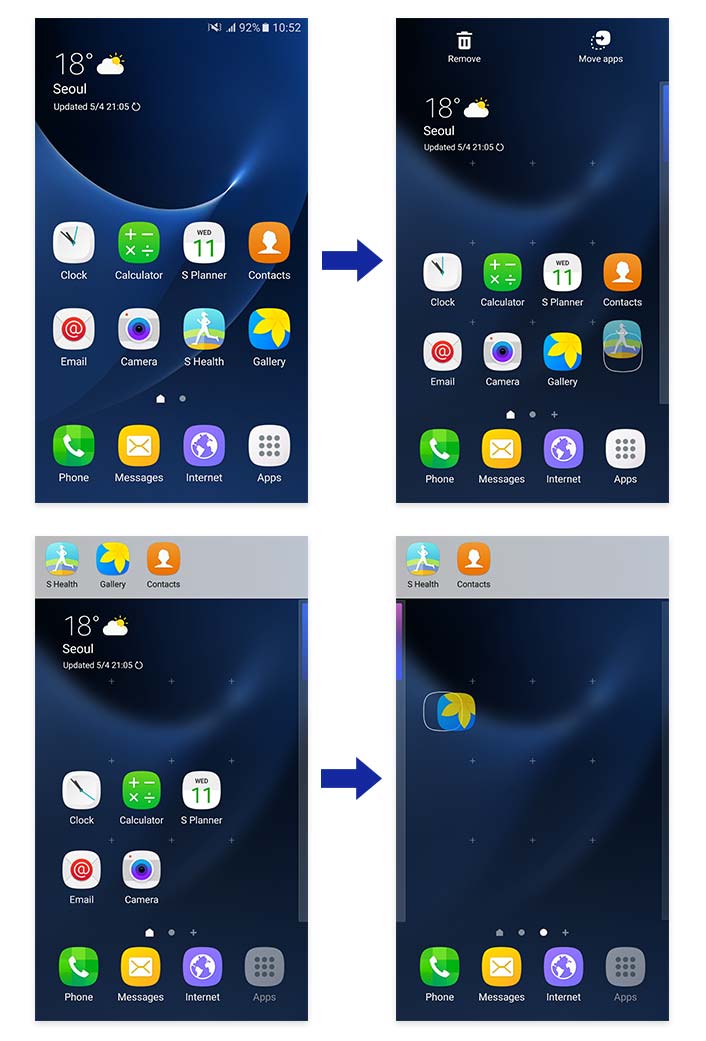
Кроме того, вы можете искать приложение по имени в трее приложений, выбрав «Поиск» в верхней части экрана.
4.Показать все приложения на главном экране
Обычно все загрузки идут в трее приложений, но если вам не нравится такой способ их организации, Galaxy S7 и S7 край предлагают альтернативный метод. Выбор «Показать все приложения на главном экране» избавляет от трея приложений, и перемещает все приложения на домашние экраны.

Как настроить: Настройки> Расширенные функции> Galaxy Labs
5. Определить несохраненных абонентов
Когда вы получаете звонок с номера, отсутствующего в вашей адресной книге, пограничный терминал Galaxy S7 и S7 может проверить, не подозревает ли этот номер телефона, что он является спамером или даже номером, связанным с мошенничеством, и каков уровень риска. на этом анализе вы можете заблокировать или сообщить номер.
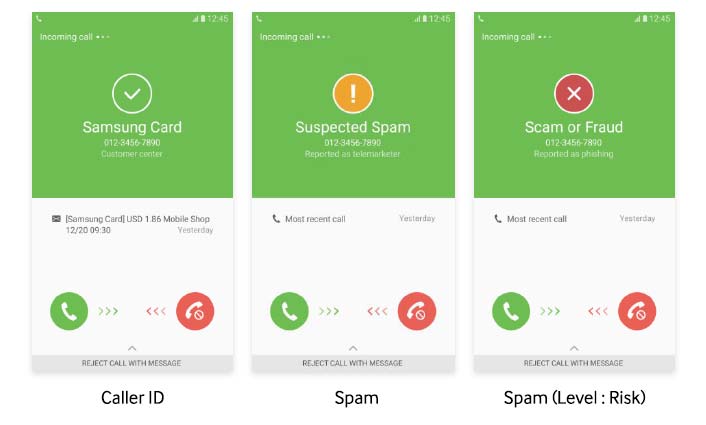
Как настроить: Настройки> Расширенные функции> Определить несохраненные номера
6. Масштабирование дисплея
Масштабирование дисплея позволяет оптимизировать настройки DPI (точек на дюйм) для вашего дисплея. Вы можете выбрать либо оставаться стандартным, либо изменить на Condensed. Конденсация вашего дисплея позволяет одновременно просматривать больше содержимого на экране с помощью более мелких значков, элементов управления, и текст.
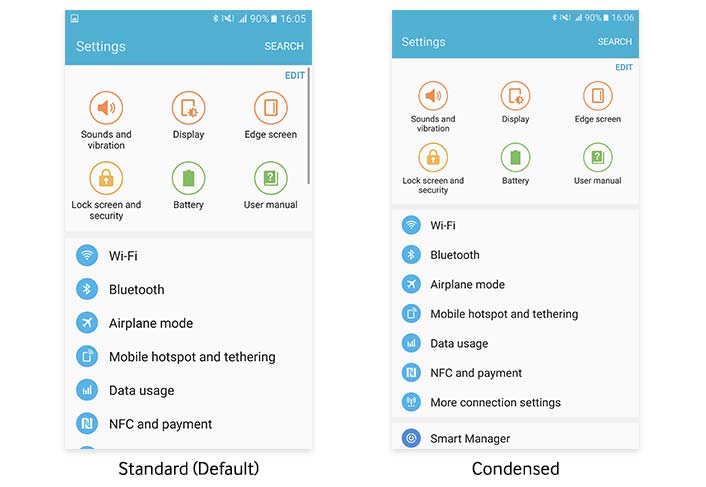
Как настроить: Настройки> Дисплей> Масштабирование дисплея
7. Фоны Иконок
Для края Galaxy S7 и S7 внешний вид значков был обновлен, чтобы сделать его более унифицированным и естественным. Для нативных приложений все значки имеют форму «блекло» (квадрат со скругленными краями), создавая приятный и организованный вид. Для сторонних приложений пользователи могут включить фон значков, который также создает фоновый контейнер для всех этих значков, объединяя внешний вид всех приложений пользователя. Кроме того, многие значки теперь предлагают два разных стиля - традиционный плоский вид и более 3D.
Как настроить: Настройки> Дисплей> Фон значков
8.Планировать автоматический перезапуск
Часто перезапуск устройства является одним из лучших способов обеспечения его эффективной работы, поскольку он очищает систему и обеспечивает правильную работу новых приложений и обновлений. Автоматический перезапуск обеспечивает регулярный перезапуск устройства Galaxy S7 или S7, поэтому не нужно беспокоиться о том, чтобы не забыть сделать это вручную. Эта функция также обеспечивает предотвращение повторного запуска в неудобное время, поэтому она происходит только в том случае, если экран выключен, а устройство не используется, но остается не менее 30 процента оставшегося заряда батареи.
Как настроить: Настройки> Резервное копирование и сброс> Автоматический перезапуск
В дополнение к этим инновационным функциям, недавно добавленным в Galaxy S7 и S7 Edge, на этих флагманских устройствах Galaxy также доступно множество других полезных функций.
9. Всегда на дисплее
Теперь вы можете проверять уведомления, пропущенные вызовы, время, дату и многое другое, даже не разблокируя свой дисплей. Всегда на дисплее выкладывает эту информацию прямо на экран, освобождая вас от активации дисплея для их проверки и не разряжая батарею.
Как настроить: Настройки> Дисплей> Всегда на дисплее
10. Крест приложение
С помощью Cross App вы можете использовать приложения из определенных других приложений. Например, общаясь с другом в приложении Сообщения, вы можете просматривать фотографии и видео и делиться ими, а также открывать URL-адреса и просматривать веб-страницы. выход из мессенджера первым.
Приложение Cross автоматически интегрируется с Galaxy S7 и S7 edge. При использовании приложения «Сообщения» просто щелкните значок скрепки в левой части панели «Ввод сообщений». Это дает вам возможность выбрать «Камера», «Галерея» или «Другое». фотографии или запись видео и отправьте его непосредственно человеку, с которым вы общаетесь. Галерея позволяет выбирать фотографии и видео, сохраненные на вашем устройстве. Другое предлагает широкий спектр приложений, в том числе аудио, диктофон, заметки и многое другое.
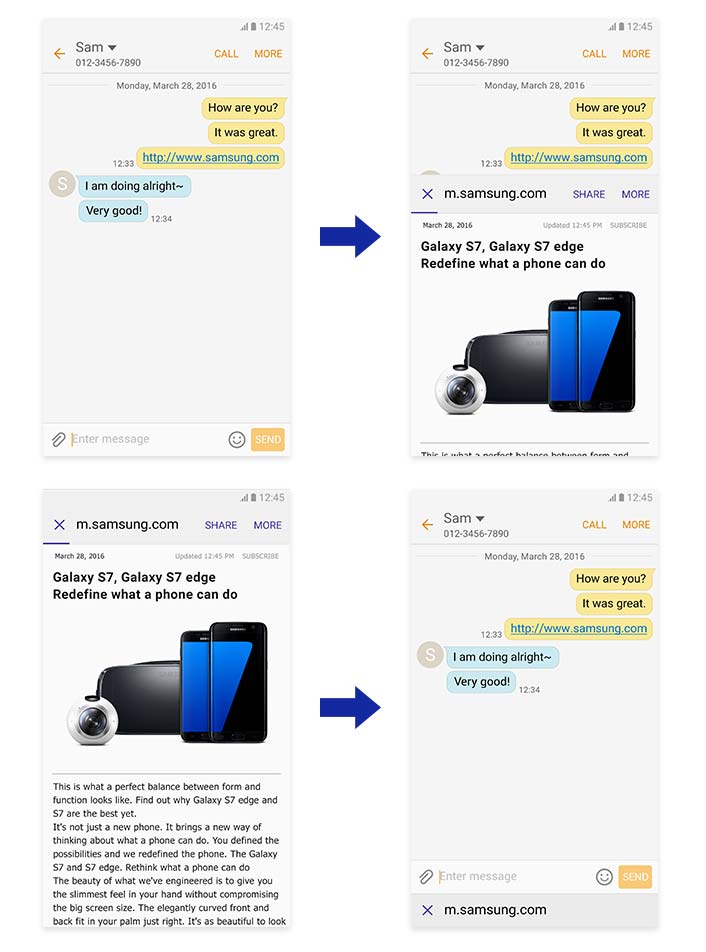
11. Game Launcher
Galaxy S7 и S7 edge - это устройства, удобные для игроков, и оба поставляются с приложением, которое делает игру еще лучше. Game Launcher позволяет максимально увеличить игровое время с помощью различных вариантов энергосбережения. Вы также можете отключить все уведомления. поэтому ничто не прерывает вашу игру и блокирует клавиши Недавние и Назад, чтобы предотвратить случайный выход из игры. Кроме того, вы также можете делать снимки экрана, записывать игры и делиться ими с друзьями.
Как настроить: Настройки> Расширенные функции> Игра> Game Launcher
12. Smart Switch
Smart Switch, который позволяет легко переносить ваши старые данные на новое устройство Galaxy, получил обновление для Galaxy S7 и S7 edge, с новым макетом дома, улучшенным восстановлением данных приложения и другими улучшениями. Разъем USB (адаптер On-The-Go) также поставляется с портами Galaxy S7 и S7, что позволяет легко передавать данные с момента распаковки устройства. Smart Switch - это удобный способ переноса всех ваших файлов, в том числе контактов, сообщений чата, фотографий, календаря, приложений и музыки, позволяющих передавать данные с устройств с различными операционными системами.
Как настроить: Настройки> Резервное копирование и сброс> Открыть Smart Switch
13. Быстрый набор
Быстрый набор делает вызов ваших контактов быстрее и проще. После включения вам нужно просто нажать и удерживать клавишу «Домой» (даже если дисплей выключен), а затем произнести имя человека, которому вы хотите позвонить. Кроме того, машинное обучение функции позволяет вашему устройству со временем лучше знакомиться с вашим голосом, что повышает функциональность устройства по мере его более частого использования.
Как настроить: Настройки> Расширенные функции> Galaxy Labs> Быстрый набор
14. Задача край
Эта функция доступна только в пограничной модели Galaxy S7. Так как интерфейс «Люди» помещает ваши самые важные контакты прямо на экран изогнутого края для легкого доступа, а край «Приложения» делает то же самое для ваших любимых приложений, край «Задачи» позволяет назначать ярлык Ваши наиболее распространенные задачи. Для быстрого и удобного доступа к краю дисплея можно назначить установку будильника, создание текстового сообщения или создание события.
Как настроить: Настройки> Экран Edge> Панели Edge
Прочитайте больше:
Как в полной мере использовать камеру Samsung Galaxy S7 (Edge)
Как восстановить данные Samsung Galaxy Samsung Galaxy S7 (Edge)
Как получить больше внутренней памяти от Samsung Galaxy S7 (Edge)
Как исправить топ проблемы 5 Android
Решения для исправления программ WhatsApp на телефонах Android
Комментарии
подскажите: тебе нужно авторизоваться прежде чем вы сможете комментировать.
Еще нет аккаунта. Пожалуйста, нажмите здесь, чтобы зарегистрироваться.

Загрузка...

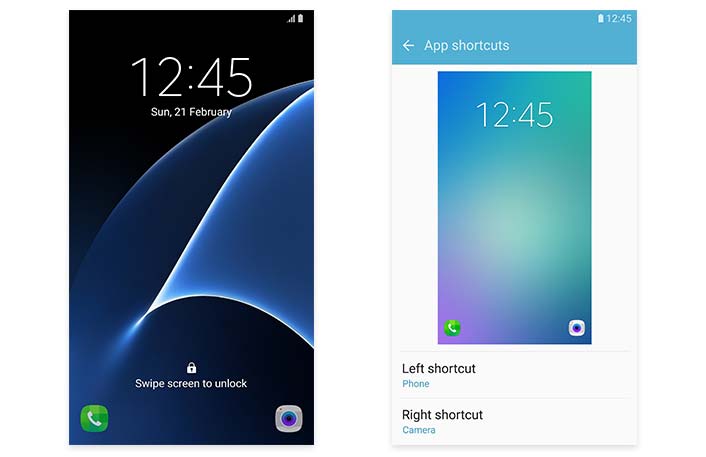
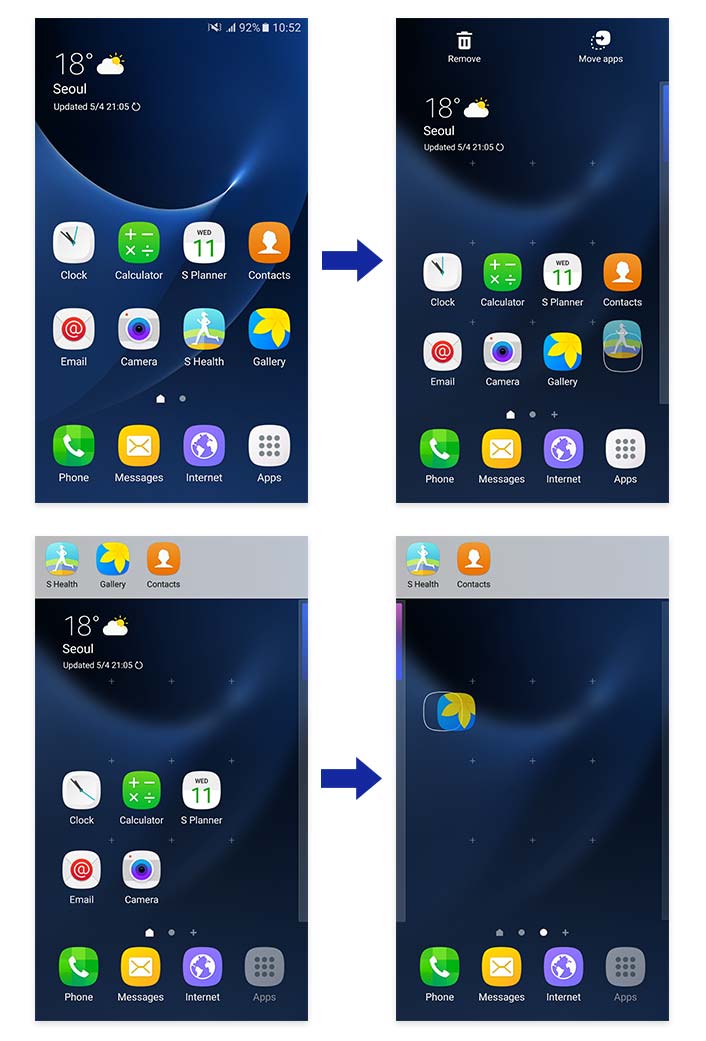

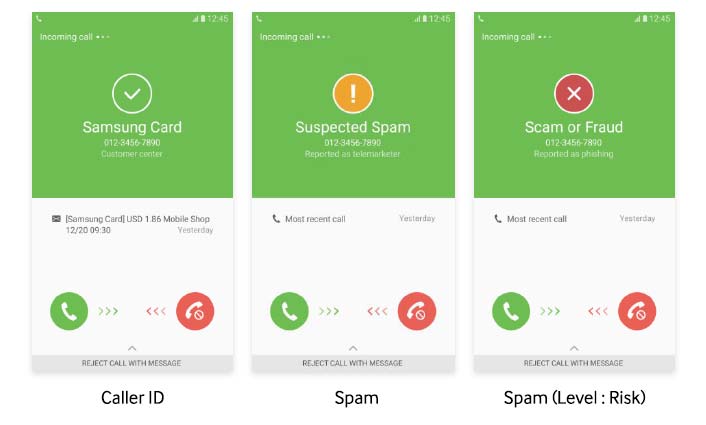
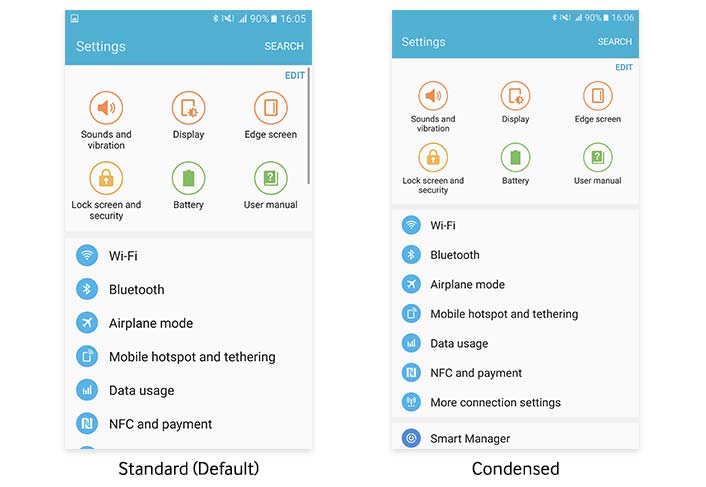
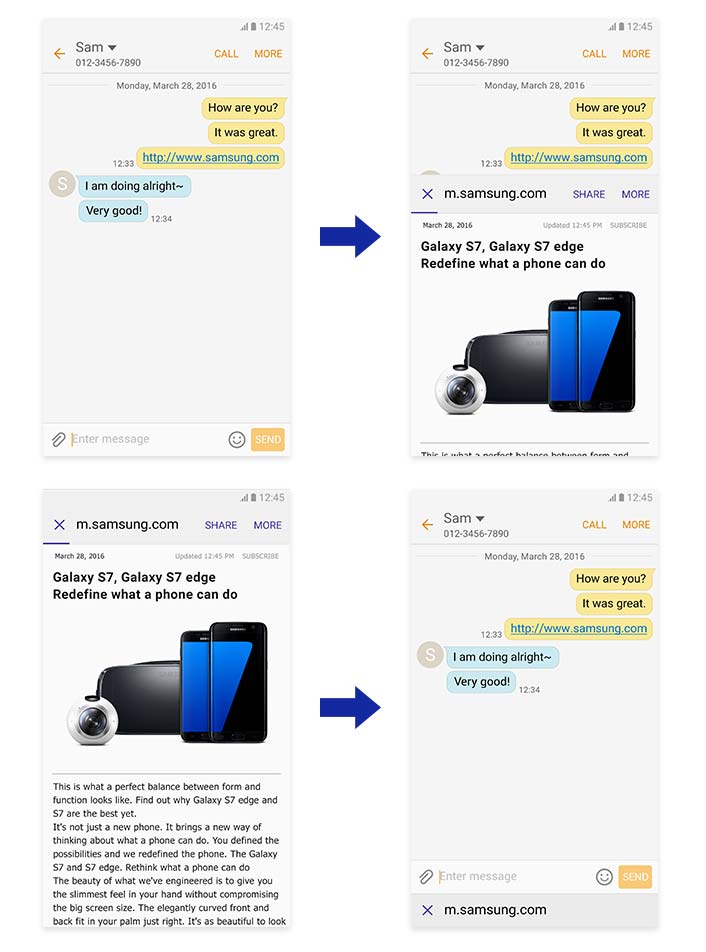








Комментариев пока нет. Скажите что-то...